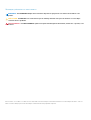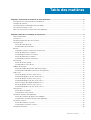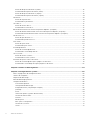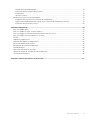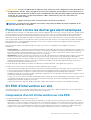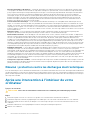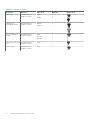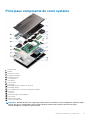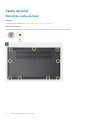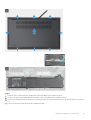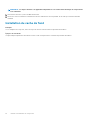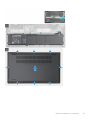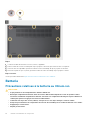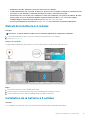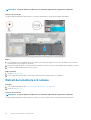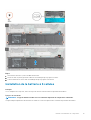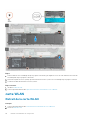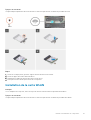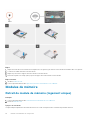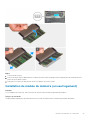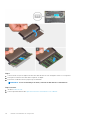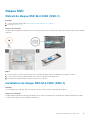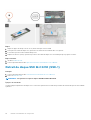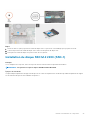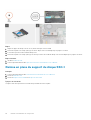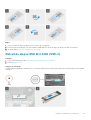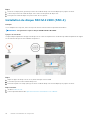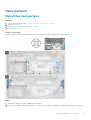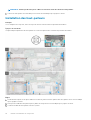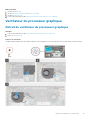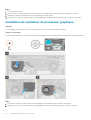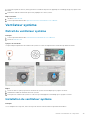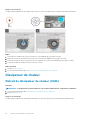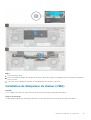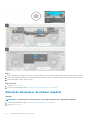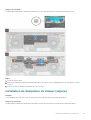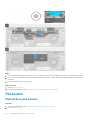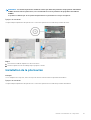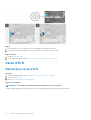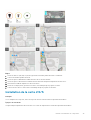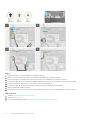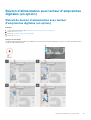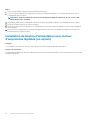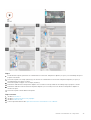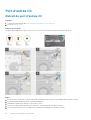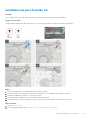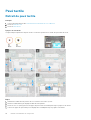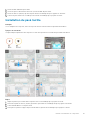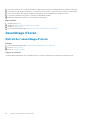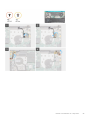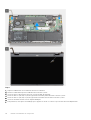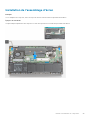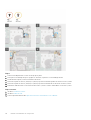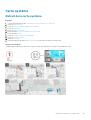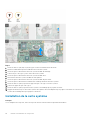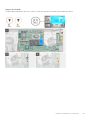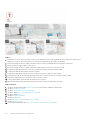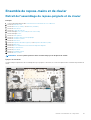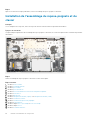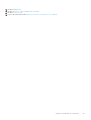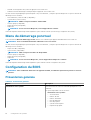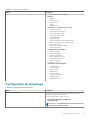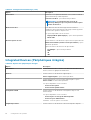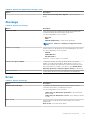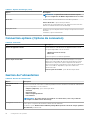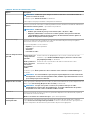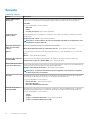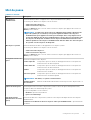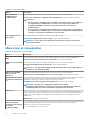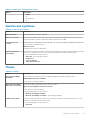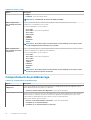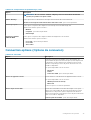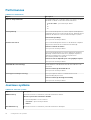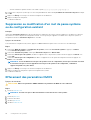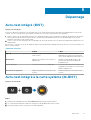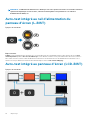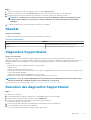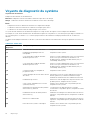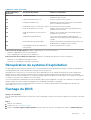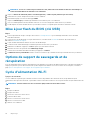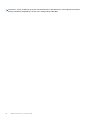Inspiron 7500
Guide de maintenance
Modèle réglementaire: P102F
Type réglementaire: P102F003
July 2020
Rév. A01

Remarques, précautions et avertissements
REMARQUE : Une REMARQUE indique des informations importantes qui peuvent vous aider à mieux utiliser votre
produit.
PRÉCAUTION : ATTENTION vous avertit d’un risque de dommage matériel ou de perte de données et vous indique
comment éviter le problème.
AVERTISSEMENT : un AVERTISSEMENT signale un risque d’endommagement du matériel, de blessure corporelle, voire
de décès.
© 2020 Dell Inc. ou ses filiales. Tous droits réservés. Dell, EMC et les autres marques commerciales mentionnées sont des marques de Dell Inc. ou de ses
filiales. Les autres marques peuvent être des marques commerciales de leurs propriétaires respectifs.

Chapitre 1: Intervention à l’intérieur de votre ordinateur.................................................................... 6
Avant d’intervenir à l’intérieur de votre ordinateur........................................................................................................... 6
Consignes de sécurité...........................................................................................................................................................6
Protection contre les décharges électrostatiques.............................................................................................................7
Kit ESD d'intervention sur site............................................................................................................................................. 7
Après une intervention à l’intérieur de votre ordinateur...................................................................................................8
Chapitre 2: Retrait et installation de composants.............................................................................. 9
Outils recommandés..............................................................................................................................................................9
Liste des vis............................................................................................................................................................................9
Principaux composants de votre système.........................................................................................................................11
Cache de fond...................................................................................................................................................................... 12
Retrait du cache de fond...............................................................................................................................................12
Installation du cache de fond........................................................................................................................................ 14
Batterie..................................................................................................................................................................................16
Précautions relatives à la batterie au lithium-ion........................................................................................................16
Retrait de la batterie à 3 cellules...................................................................................................................................17
Installation de la batterie à 3 cellules............................................................................................................................17
Retrait de la batterie à 6 cellules.................................................................................................................................. 18
Installation de la batterie à 6 cellules............................................................................................................................19
carte WLAN......................................................................................................................................................................... 20
Retrait de la carte WLAN............................................................................................................................................. 20
Installation de la carte WLAN........................................................................................................................................21
Modules de mémoire...........................................................................................................................................................22
Retrait du module de mémoire (logement unique)....................................................................................................22
Installation du module de mémoire (un seul logement)............................................................................................ 23
Disque SSD...........................................................................................................................................................................25
Retrait du disque SSD M.2 2280 (SSD-1)..................................................................................................................25
Installation du disque SSD M.2 2280 (SSD-1)........................................................................................................... 25
Retrait du disque SSD M.2 2230 (SSD-1)..................................................................................................................26
Installation du disque SSD M.2 2230 (SSD-1)............................................................................................................27
Remise en place du support du disque SSD-1............................................................................................................28
Retrait du disque SSD M.2 2280 (SSD-2)................................................................................................................. 29
Installation du disque SSD M.2 2280 (SSD-2)...........................................................................................................30
Haut-parleurs........................................................................................................................................................................31
Retrait des haut-parleurs...............................................................................................................................................31
Installation des haut-parleurs....................................................................................................................................... 32
Ventilateur du processeur graphique................................................................................................................................ 33
Retrait du ventilateur du processeur graphique........................................................................................................ 33
Installation du ventilateur du processeur graphique..................................................................................................34
Ventilateur système............................................................................................................................................................ 35
Retrait du ventilateur système.....................................................................................................................................35
Installation du ventilateur système.............................................................................................................................. 35
Dissipateur de chaleur.........................................................................................................................................................36
Table des matières
Table des matières 3

Retrait du dissipateur de chaleur (UMA)....................................................................................................................36
Installation du dissipateur de chaleur (UMA)............................................................................................................. 37
Retrait du dissipateur de chaleur (séparé)................................................................................................................. 38
Installation du dissipateur de chaleur (séparé)...........................................................................................................39
Pile bouton............................................................................................................................................................................40
Retrait de la pile bouton................................................................................................................................................40
Installation de la pile bouton.......................................................................................................................................... 41
Carte d’E/S.......................................................................................................................................................................... 42
Retrait de la carte d’E/S...............................................................................................................................................42
Installation de la carte d’E/S........................................................................................................................................ 43
Bouton d’alimentation avec lecteur d’empreintes digitales (en option).......................................................................45
Retrait du bouton d’alimentation avec lecteur d’empreintes digitales (en option)............................................... 45
Installation du bouton d’alimentation avec lecteur d’empreintes digitales (en option).........................................46
Port d’entrée CC................................................................................................................................................................. 48
Retrait du port d’entrée CC......................................................................................................................................... 48
Installation du port d’entrée CC...................................................................................................................................49
Pavé tactile.......................................................................................................................................................................... 50
Retrait du pavé tactile...................................................................................................................................................50
Installation du pavé tactile.............................................................................................................................................51
Assemblage d’écran............................................................................................................................................................ 52
Retrait de l’assemblage d’écran...................................................................................................................................52
Installation de l’assemblage d’écran............................................................................................................................ 55
Carte système......................................................................................................................................................................57
Retrait de la carte système.......................................................................................................................................... 57
Installation de la carte système....................................................................................................................................58
Ensemble de repose-mains et de clavier...........................................................................................................................61
Retrait de l’assemblage du repose-poignets et du clavier........................................................................................ 61
Installation de l’assemblage du repose-poignets et du clavier................................................................................. 62
Chapitre 3: Pilotes et téléchargements........................................................................................... 64
Chapitre 4: Configuration du système.............................................................................................65
Accès au programme de configuration BIOS...................................................................................................................65
Touches de navigation........................................................................................................................................................65
Séquence de démarrage.....................................................................................................................................................65
Menu de démarrage ponctuel............................................................................................................................................66
Configuration du BIOS........................................................................................................................................................66
Présentation générale................................................................................................................................................... 66
Configuration de démarrage.........................................................................................................................................67
Integrated Devices (Périphériques intégrés)............................................................................................................. 68
Stockage.........................................................................................................................................................................69
Écran............................................................................................................................................................................... 69
Connection options (Options de connexion)............................................................................................................. 70
Gestion de l’alimentation...............................................................................................................................................70
Sécurité...........................................................................................................................................................................72
Mot de passe..................................................................................................................................................................73
Mise à jour et récupération...........................................................................................................................................74
Gestion des systèmes................................................................................................................................................... 75
Clavier..............................................................................................................................................................................75
4
Table des matières

Comportement du prédémarrage................................................................................................................................76
Connection options (Options de connexion)..............................................................................................................77
Performances.................................................................................................................................................................78
Journaux système..........................................................................................................................................................78
Mot de passe système et de configuration......................................................................................................................79
Attribution d’un mot de passe système ou de configuration................................................................................... 79
Suppression ou modification d’un mot de passe système ou de configuration existant......................................80
Effacement des paramètres CMOS............................................................................................................................80
Chapitre 5: Dépannage...................................................................................................................81
Auto-test intégré (BIST).....................................................................................................................................................81
Auto-test intégré à la carte système (M-BIST)...............................................................................................................81
Auto-test intégré au rail d’alimentation du panneau d’écran (L-BIST).........................................................................82
Auto-test intégré au panneau d’écran (LCD-BIST)........................................................................................................82
Résultat.................................................................................................................................................................................83
Diagnostics SupportAssist..................................................................................................................................................83
Exécution des diagnostics SupportAssist.........................................................................................................................83
Voyants de diagnostic du système....................................................................................................................................84
Récupération du système d’exploitation.......................................................................................................................... 85
Flashage du BIOS................................................................................................................................................................ 85
Mise à jour flash du BIOS (clé USB)................................................................................................................................. 86
Options de support de sauvegarde et de récupération..................................................................................................86
Cycle d’alimentation Wi-Fi..................................................................................................................................................86
Chapitre 6: Obtenir de l’aide et contacter Dell................................................................................. 87
Table des matières
5

Intervention à l’intérieur de votre ordinateur
Avant d’intervenir à l’intérieur de votre ordinateur
À propos de cette tâche
REMARQUE : En fonction de la configuration que vous avez commandée, les images présentées dans ce document
peuvent être différentes de votre ordinateur.
Étapes
1. Enregistrez et fermez tous les fichiers et quittez tous les programmes ouverts.
2. Arrêtez l’ordinateur. Cliquez sur Démarrer > Marche/Arrêt > Arrêter.
REMARQUE : Si vous utilisez un autre système d’exploitation, consultez la documentation correspondante pour
connaître les instructions relatives à l’arrêt de l’ordinateur.
3. Déconnectez l’ordinateur et tous les périphériques qui y sont reliés de leur prise électrique.
4. Déconnectez de votre ordinateur tous les appareils et périphériques réseau qui y sont raccordés (clavier, souris et écran).
PRÉCAUTION : Pour retirer un câble réseau, déconnectez-le d’abord de l’ordinateur, puis du périphérique réseau.
5. Retirez toute carte multimédia et tout disque optique de votre ordinateur, le cas échéant.
Consignes de sécurité
Suivez les consignes de sécurité ci-dessous pour protéger votre ordinateur des dégâts potentiels et pour assurer votre sécurité
personnelle. Sauf indication contraire, chaque procédure mentionnée dans ce document suppose que vous avez lu les consignes de
sécurité fournies avec votre ordinateur.
AVERTISSEMENT :
Avant d’intervenir à l’intérieur de votre ordinateur, lisez les informations de sécurité fournies avec
votre ordinateur. Vous trouverez d’autres bonnes pratiques en matière de sécurité à la page d’accueil du site Regulatory
Compliance (Conformité aux normes), à l’adresse www.dell.com/regulatory_compliance.
AVERTISSEMENT : Déconnectez toutes les sources d’alimentation avant d’ouvrir le capot ou les panneaux de
l’ordinateur. À la fin de l’intervention à l’intérieur de votre ordinateur, remettez en place l’ensemble des capots,
panneaux et vis avant de brancher l’ordinateur sur une prise électrique.
PRÉCAUTION : Pour éviter d’endommager l’ordinateur, assurez-vous que la surface de travail est plane, propre et
sèche.
PRÉCAUTION : Pour éviter d’endommager les composants et les cartes, tenez-les par les bords en évitant de toucher
les broches et les éléments de contact.
PRÉCAUTION : N’effectuez que les opérations de dépannage et réparations autorisées ou formulées par l’équipe
d’assistance technique Dell. Les dommages causés par une personne non autorisée par Dell ne sont pas couverts par
votre garantie. Consultez les consignes de sécurité fournies avec le produit ou à l’adresse www.dell.com/
regulatory_compliance.
PRÉCAUTION : Avant de toucher quoi que ce soit à l’intérieur de l’ordinateur, raccordez-vous à la terre en touchant une
surface métallique non peinte, par exemple la partie métallique à l’arrière de l’ordinateur. Pendant votre intervention,
touchez régulièrement une surface métallique non peinte de l’ordinateur pour dissiper toute électricité statique qui
pourrait endommager les composants internes.
1
6 Intervention à l’intérieur de votre ordinateur

PRÉCAUTION : Lorsque vous débranchez un câble, tirez sur le connecteur ou sur la languette de retrait, mais jamais sur
le câble lui-même. Certains câbles sont équipés de connecteurs à languettes de verrouillage ou à vis moletées que vous
devez libérer avant de débrancher le câble. Lorsque vous débranchez des câbles, gardez-les alignés pour éviter de tordre
les broches des connecteurs. Lorsque vous branchez les câbles, vérifiez que les ports et les connecteurs sont
correctement orientés et alignés.
PRÉCAUTION : Appuyez pour éjecter toute carte insérée dans le lecteur de carte mémoire.
REMARQUE : La couleur de votre ordinateur et de certains composants peut différer de celle de l’ordinateur et des
composants illustrés dans ce document.
Protection contre les décharges électrostatiques
Les décharges électrostatiques sont un problème majeur lors de la manipulation des composants, surtout les composants sensibles comme
les cartes d'extension, les processeurs, les barrettes de mémoire et les cartes mères. De très faibles charges peuvent endommager les
circuits de manière insidieuse en entraînant des problèmes par intermittence, voire en écourtant la durée de vie du produit. Alors que
l'industrie met les besoins plus faibles en énergie et la densité plus élevée en avant, la protection ESD est une préoccupation croissante.
Suite à la plus grande densité de semi-conducteurs dans les produits Dell les plus récents, ils sont dorénavant plus sensibles aux décharges
électrostatiques que tout autre précédent produit Dell. Pour cette raison, certaines méthodes de manipulation de pièces approuvées
précédemment ne sont plus applicables.
Deux types de dommages liés aux décharges électrostatiques sont reconnus : les défaillances catastrophiques et les pannes
intermittentes.
• Catastrophiques – Les défaillances catastrophiques représentent environ 20 % des pannes liées aux décharges électrostatiques. les
dommages entraînent une perte instantanée et totale des fonctionnalités de l'appareil. Par exemple lorsqu'une barrette DIMM reçoit un
choc électrostatique et génère immédiatement les symptômes « No POST/No Video » (Aucun POST, Aucune vidéo) et émet un
signal sonore pour notifier d'une mémoire manquante ou non fonctionnelle.
• Intermittentes Les pannes intermittentes représentent environ 80 % des pannes liées aux décharges électrostatiques. Le taux élevé
de pannes intermittentes signifie que la plupart du temps lorsqu'il survient, le dommage n'est pas immédiatement identifiable. la
barrette DIMM reçoit un choc électrostatique, mais le traçage est à peine affaibli et aucun symptôme de dégâts n'est émis. Le traçage
affaibli peut prendre plusieurs semaines ou mois pour fondre et peut pendant ce laps de temps dégrader l'intégrité de la mémoire,
causer des erreurs de mémoire intermittentes, etc.
Le type de dommage le plus difficile à reconnaître et à dépanner est l'échec intermittent (aussi appelé latent ou blessé).
Procédez comme suit pour éviter tout dommage causé par les décharges électrostatiques :
• Utiliser un bracelet antistatique filaire correctement relié à la terre. L’utilisation de bracelets antistatiques sans fil n’est plus autorisée ;
ils n’offrent pas une protection adéquate. Toucher le châssis avant de manipuler les pièces ne garantit pas une protection adéquate
contre les décharges électrostatiques sur les pièces présentant une sensibilité accrue aux dommages électrostatiques.
• Manipuler l'ensemble des composants sensibles à l'électricité statique dans une zone protégée. Si possible, utilisez un tapis de sol et un
revêtement pour plan de travail antistatiques.
• Lorsque vous sortez un composant sensible aux décharges électrostatiques de son carton d'emballage, ne retirez pas le composant de
son emballage antistatique tant que vous n'êtes pas prêt à installer le composant. Avant d’ôter l’emballage antistatique, veillez à
décharger toute l’électricité statique de votre corps.
• Avant de transporter un composant sensible à l'électricité statique, placez-le dans un contenant ou un emballage antistatique.
Kit ESD d'intervention sur site
Le kit d'intervention sur site non surveillé est le kit d'intervention le plus souvent utilisé. Chaque kit d'intervention sur site comprend trois
composants principaux : tapis antistatique, bracelet antistatique, et fil de liaison.
Composants d'un kit d'intervention sur site ESD
Les composants d'un kit d'intervention sur site ESD sont :
• Tapis antistatique – le tapis antistatique dissipe les décharges et des pièces peuvent être placées dessus pendant les opérations
d'intervention. Lorsque vous utilisez un tapis antistatique, votre bracelet doit être bien fixé et le fil de liaison doit être relié au tapis et à
du métal nu sur le système sur lequel vous intervenez. Une fois correctement déployées, vous pouvez retirer les pièces de service du
sac de protection contre les décharges électrostatiques et les placer directement sur le tapis. Les éléments sensibles à l'électricité
statique sont en sécurité dans vos mains, sur le tapis antistatique, à l'intérieur du système ou à l'intérieur d'un sac.
Intervention à l’intérieur de votre ordinateur
7
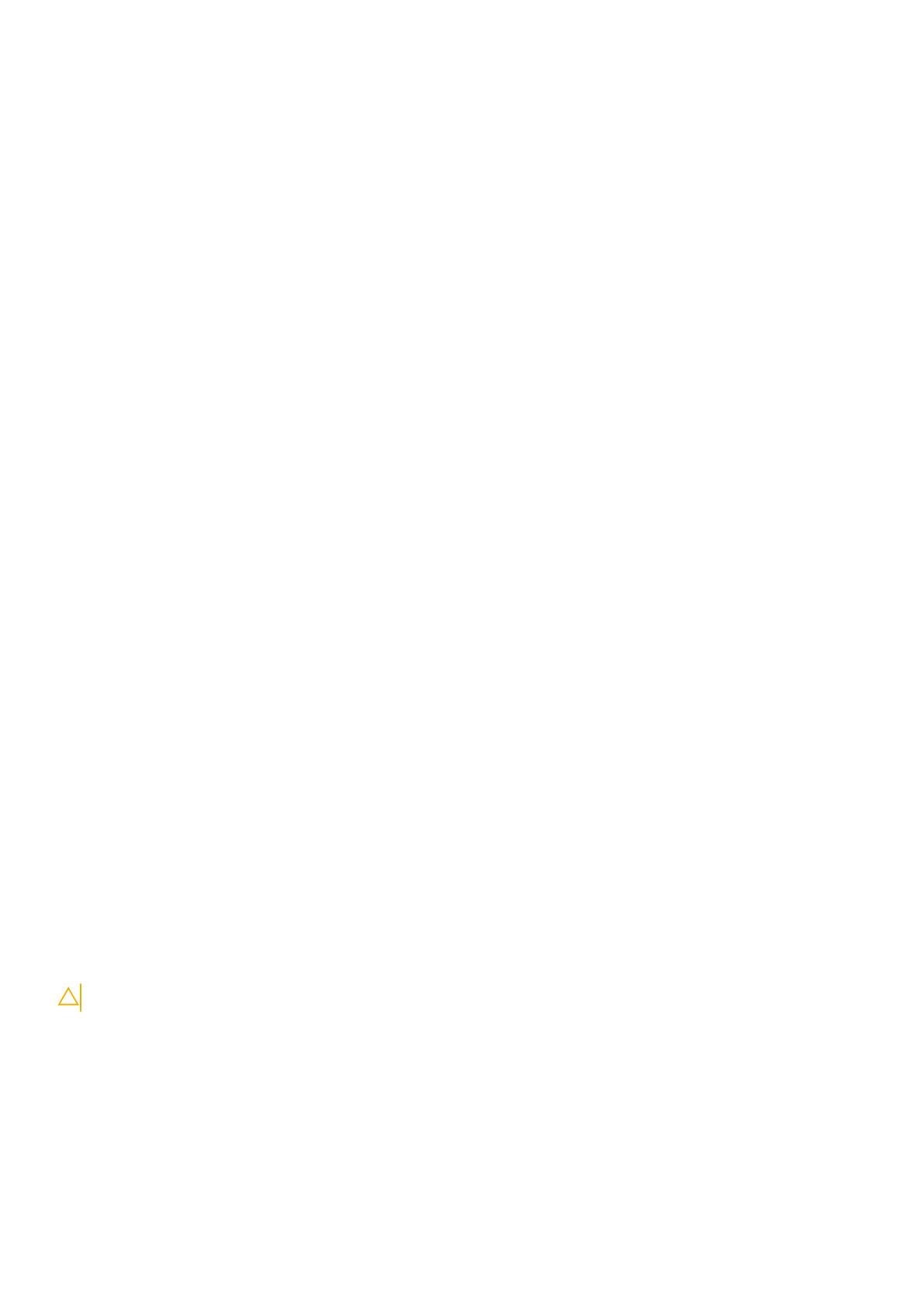
• Bracelet antistatique et fil de liaison – Le bracelet antistatique et le fil de liaison peuvent être soit directement connectés entre
votre poignet et du métal nu sur le matériel si le tapis électrostatique n'est pas nécessaire, soit être connectés au tapis antistatique
pour protéger le matériel qui est temporairement placé sur le tapis. La connexion physique du bracelet antistatique et du fil de liaison
entre votre peau, le tapis ESD, et le matériel est appelée liaison. N'utilisez que des kits d'intervention sur site avec un bracelet
antistatique, un tapis, et un fil de liaison. N'utilisez jamais de bracelets antistatiques sans fil. N'oubliez pas que les fils internes d'un
bracelet antistatique sont sujets à des dommages liés à l'usure normale et doivent être vérifiés régulièrement avec un testeur de
bracelet antistatique afin d'éviter les dommages accidentels du matériel liés à l'électricité statique. Il est recommandé de tester le
bracelet et le fil de liaison au moins une fois par semaine.
• Testeur de bracelet antistatique – Les fils à l'intérieur d'un bracelet antistatique sont susceptibles d'être endommagés avec le
temps. Si vous utilisez un kit non surveillé, il est préférable de tester le bracelet avant chaque intervention et au minimum une fois par
semaine. Pour ce faire, le testeur de bracelet constitue l'outil idéal. Si vous n'avez pas de testeur de bracelet, contactez votre bureau
régional pour savoir s'il peut vous en fournir un. Pour effectuer le test, raccordez le fil de liaison du bracelet au testeur fixé à votre
poignet et appuyez sur le bouton. Une LED verte s'allume si le test est réussi ; une LED rouge s'allume et une alarme sonore est émise
en cas d'échec du test.
• Éléments isolants – Il est essentiel de tenir les appareils sensibles à l'électricité statique, tels que les boîtiers en plastique des
dissipateurs de chaleur, à l'écart des pièces internes qui sont des isolants et souvent hautement chargés.
• Environnement de travail – Avant de déployer le Kit ESD d'intervention sur site, évaluez la situation chez le client. Le déploiement
du kit ne s'effectue pas de la même manière dans un environnement de serveurs que sur un portable ou un ordinateur de bureau. Les
serveurs sont généralement installés dans un rack, au sein d'un centre de données, tandis que les ordinateurs de bureau et les
portables se trouvent habituellement sur un bureau ou sur un support. Recherchez un espace de travail ouvert, plat, non encombré et
suffisamment vaste pour déployer le kit ESD, avec de l'espace supplémentaire pour accueillir le type de système qui est en cours de
réparation. L'espace de travail doit être exempt d'isolants susceptibles de provoquer des dommages ESD. Sur la zone de travail, avant
toute manipulation physique des composants matériels, les isolants tels que les gobelets en styromousse et autres plastiques doivent
impérativement être éloignés des pièces sensibles d'au moins 30 centimètres (12 pouces)
• Emballage antistatique – Tous les dispositifs sensibles aux décharges électrostatiques doivent être envoyés et réceptionnés dans un
emballage antistatique. Les sacs antistatiques métallisés sont recommandés. Toutefois, vous devez toujours renvoyer la pièce
endommagée à l’aide du même sac et emballage antistatique que celui dans lequel se trouvait la nouvelle pièce. Le sac antistatique doit
être replié et fermé à l’aide de ruban adhésif et tous les matériaux d’emballage en mousse se trouvant dans la boîte d’origine dans
laquelle la nouvelle pièce se trouvait, doivent être utilisés. Les appareils sensibles aux décharges électrostatiques doivent être retirés de
leur emballage uniquement sur une surface de travail antistatique. Les pièces ne doivent jamais être placées au-dessus du sac
antistatique, car seul l’intérieur de ce dernier est protégé. Placez toujours les pièces dans votre main, sur le tapis antistatique, dans le
système ou dans un sac antistatique.
• Transport de composants sensibles – Avant de transporter des composants sensibles aux décharges électrostatiques, comme des
pièces de rechange ou des pièces devant être retournées à Dell, il est impératif de placer ces pièces dans des sacs antistatiques pour
garantir un transport en toute sécurité.
Résumé : protection contre les décharges électrostatiques
Il est recommandé que tous les techniciens de maintenance sur site utilisent un bracelet de mise à la terre antistatique filaire traditionnel et
un tapis antistatique à tout moment lors de l'intervention sur des produits Dell. En outre, il est essentiel que les techniciens conservent les
pièces sensibles séparément de toutes les pièces isolantes pendant l'intervention et qu'ils utilisent des sacs antistatiques pour le transport
des composants sensibles.
Après une intervention à l’intérieur de votre
ordinateur
À propos de cette tâche
PRÉCAUTION : Laisser des vis mal installées à l’intérieur de votre ordinateur peut l’endommager gravement.
Étapes
1. Remettez en place toutes les vis et assurez-vous qu’elles sont toutes bien fixées à l’intérieur de l’ordinateur.
2. Branchez les dispositifs externes, les périphériques et les câbles que vous avez retirés avant d’intervenir sur votre ordinateur.
3. Remettez en place les cartes mémoire, les disques et tout autre composant que vous avez retiré avant d’intervenir sur votre
ordinateur.
4. Branchez l’ordinateur et tous les périphériques connectés à leurs prises électriques respectives.
5. Allumez votre ordinateur.
8
Intervention à l’intérieur de votre ordinateur

Retrait et installation de composants
Outils recommandés
Les procédures dans ce document peuvent nécessiter les outils suivants :
• Tournevis cruciformes nº 0 et nº 1
• Pointe en plastique
Liste des vis
REMARQUE : Lors du retrait des vis d’un composant, il est recommandé de noter leur type, leur nombre, puis de les
placer dans une boîte de stockage. Cela permet de vous assurer que le nombre et le type corrects de vis spécifiques sont
réutilisés lors de la remise en place du composant.
REMARQUE : Certains ordinateurs sont dotés de surfaces magnétiques. Assurez-vous que les vis n’y restent pas collées
lors de la remise en place du composant.
REMARQUE : La couleur des vis peut varier en fonction de la configuration commandée.
Tableau 1. Liste des vis
Composant Fixée(s) à Type de vis Quantité Image de vis
Cache de fond Assemblage repose-
poignets et clavier
M2x4 7
Batterie à 3 cellules Assemblage repose-
poignets et clavier
M2x5 5
Batterie à 6 cellules Assemblage repose-
poignets et clavier
M2x5 8
Disque SSD-1 Assemblage repose-
poignets et clavier
M2x3 2
Disque SSD-2 Carte système M2x3 1
Ventilateur du
processeur graphique
Carte système M2x4 2
Ventilateur système Carte système M2x4 2
Carte d’E/S Assemblage repose-
poignets et clavier
M2x3
M2,5x5
M2,5x4
1
1
1
Bouton d’alimentation
avec lecteur
d’empreintes digitales
Assemblage repose-
poignets et clavier
M2x3 2
2
Retrait et installation de composants 9

Tableau 1. Liste des vis (suite)
Composant Fixée(s) à Type de vis Quantité Image de vis
Pavé tactile Assemblage repose-
poignets et clavier
M2x2
M1,6x2
3
2
Charnières de
l’assemblage d’écran
Assemblage repose-
poignets et clavier
M2,5x5
M2,5x4
2
2
Port de l’adaptateur
secteur
Assemblage repose-
poignets et clavier
M2x3
M2,5x5
M235x4
1
1
1
Support de la carte sans
fil
Assemblage repose-
poignets et clavier
M2x3 1
Carte système Assemblage repose-
poignets et clavier
M2x3 4
10 Retrait et installation de composants

Principaux composants de votre système
1.
Cache de fond
2. Batterie
3. Ventilateur système
4. Dissipateur de chaleur
5. Module de mémoire
6. Port d’entrée CC
7. Haut-parleur
8. Carte système
9. Pavé tactile
10. Assemblage du repose-poignets et du clavier
11. Assemblage d’écran
12. Bouton d’alimentation avec lecteur d’empreintes digitales
13. Pile bouton
14. Carte d’E/S
15. Ventilateur du processeur graphique
16. Carte WLAN
17. Disque SSD M.2 2280
18. Protection de disque SSD
REMARQUE :
Dell fournit la liste des composants et leurs numéros de référence pour la configuration système d’origine
achetée. Ces pièces sont disponibles en fonction des garanties achetées par le client. Contactez votre agent
commercial Dell pour connaître les options d’achat.
Retrait et installation de composants 11

Cache de fond
Retrait du cache de fond
Prérequis
Suivez la procédure décrite dans Avant d’intervenir à l’intérieur de votre ordinateur.
À propos de cette tâche
La figure indique l’emplacement du cache de fond et fournit une représentation visuelle de la procédure de retrait.
12 Retrait et installation de composants

Étapes
1. Retirez les sept vis (M2x4) qui fixent le cache de fond à l’assemblage repose-poignets et clavier.
2. Desserrez les deux vis imperdables qui fixent le cache de fond à l’assemblage repose-poignets et clavier.
3. Ouvrez sur le cache de fond en faisant levier, en commençant par le renfoncement au niveau de la zone de la charnière et en faisant le
tour.
4. Soulevez le cache de fond pour le retirer de l’ordinateur portable.
Retrait et installation de composants
13

REMARQUE : Les étapes suivantes sont applicables uniquement si vous voulez retirer davantage de composants de
votre ordinateur.
5. Déconnectez de la carte système le câble de la batterie.
6. Mettez hors tension l’ordinateur en maintenant le bouton d’alimentation enfoncé pendant 15 secondes pour évacuer l’électricité
résiduelle.
Installation du cache de fond
Prérequis
Si vous remplacez un composant, retirez le composant existant avant d’exécuter la procédure d’installation.
À propos de cette tâche
La figure indique l’emplacement du cache de fond et fournit une représentation visuelle de la procédure d’installation.
14 Retrait et installation de composants

Retrait et installation de composants 15

Étapes
1. Connectez le câble de la batterie à la carte système, si applicable.
2. Placez le cache de fond sur l’assemblage du repose-poignets et du clavier, puis insérez-le dans son logement.
3. Serrez les deux vis imperdables qui fixent le cache de fond à l’assemblage du repose-poignets et du clavier.
4. Remettez en place les sept vis (M2x4) qui fixent le cache de fond à l’assemblage repose-poignets et clavier.
Étapes suivantes
Suivez la procédure décrite dans Après une intervention à l’intérieur de votre ordinateur.
Batterie
Précautions relatives à la batterie au lithium-ion
PRÉCAUTION :
• Soyez prudent lors de la manipulation des batteries lithium-ion.
• Déchargez complètement la batterie avant de la retirer. Débranchez l’adaptateur secteur du système et faites
fonctionner l’ordinateur uniquement sur batterie : la batterie est complètement déchargée lorsque l’ordinateur ne
s’allume plus quand vous appuyez sur le bouton d’alimentation.
• La batterie ne doit pas être écrasée, abimée, transpercée avec des objets étrangers ou laissée tomber.
• N’exposez pas la batterie à des températures élevées. Ne désassemblez pas les modules de batterie et les cellules.
• N’appuyez pas sur la batterie.
• Ne pliez pas la batterie.
16 Retrait et installation de composants

• N’utilisez pas d’outils, quels qu’ils soient, pour faire levier sur la batterie.
• Pendant la maintenance de ce produit, assurez-vous qu’aucune vis n’est perdue ou mal placée, afin d’éviter toute
perforation ou tout dommage accidentel de la batterie et d’autres composants du système.
• Si la batterie reste coincée dans votre ordinateur à la suite d’un gonflement, n’essayez pas de la libérer. En effet,
perforer, plier ou écraser une batterie Lithium-ion peut être dangereux. Dans ce cas, contactez le support
technique Dell pour obtenir de l’aide. Rendez-vous sur www.dell.com/contactdell.
• Achetez systématiquement des batteries sur www.dell.com ou de revendeurs ou partenaires Dell agréés.
Retrait de la batterie à 3 cellules
Prérequis
REMARQUE : Le type de batterie installée sur votre ordinateur dépend de la configuration commandée.
1. Suivez la procédure décrite dans la section Avant d’intervenir à l’intérieur de votre ordinateur.
2. Retirez le cache de fond.
À propos de cette tâche
La figure indique l’emplacement de la batterie et fournit une représentation visuelle de la procédure de retrait.
Étapes
1. Déconnectez de la carte système le câble de la batterie.
2. Retirez les quatre vis (M2x4) qui fixent la batterie à l’assemblage repose-poignets et clavier.
3. Soulevez la batterie et retirez-la de l’assemblage du repose-poignets et du clavier.
Installation de la batterie à 3 cellules
Prérequis
Si vous remplacez un composant, retirez le composant existant avant d’exécuter la procédure d’installation.
Retrait et installation de composants
17

REMARQUE : Le type de batterie installée sur votre ordinateur dépend de la configuration commandée.
À propos de cette tâche
La figure indique l’emplacement de la batterie et fournit une représentation visuelle de la procédure d’installation.
Étapes
1. Placez la batterie sur l’assemblage du repose-poignets et du clavier, puis alignez les trous de vis de la batterie avec ceux de
l’assemblage du repose-poignets et du clavier.
2. Remettez en place les quatre vis (M2x4) qui fixent la batterie à la carte système et à l’assemblage repose-poignets et clavier.
3. Connectez le câble de la batterie à la carte système.
Étapes suivantes
1. Installez le cache de fond.
2. Suivez la procédure décrite dans la section Après une intervention à l’intérieur de votre ordinateur.
Retrait de la batterie à 6 cellules
Prérequis
1. Suivez la procédure décrite dans Avant d’intervenir à l’intérieur de votre ordinateur.
2. Retirez le cache de fond.
À propos de cette tâche
REMARQUE : Le type de batterie installée sur votre ordinateur dépend de la configuration commandée.
La figure indique l’emplacement de la batterie à 6 cellules et fournit une représentation visuelle de la procédure de retrait.
18
Retrait et installation de composants

Étapes
1. Déconnectez de la carte système le câble de la batterie.
2. Retirez les huit vis (M2x5) qui fixent la batterie à l’assemblage repose-poignets et clavier.
3. Soulevez la batterie et retirez-la de l’assemblage du repose-poignets et du clavier.
Installation de la batterie à 6 cellules
Prérequis
Si vous remplacez un composant, retirez le composant existant avant d’exécuter la procédure d’installation.
À propos de cette tâche
REMARQUE : Le type de batterie installée sur votre ordinateur dépend de la configuration commandée.
La figure indique l’emplacement de la batterie à 6 cellules et fournit une représentation visuelle de la procédure d’installation.
Retrait et installation de composants
19

Étapes
1. Placez la batterie sur l’assemblage du repose-poignets et du clavier, puis alignez les trous de vis de la batterie avec ceux de
l’assemblage du repose-poignets et du clavier.
2. Remettez en place les huit vis (M2x5) qui fixent la batterie à la carte système et à l’assemblage repose-poignets et clavier.
3. Connectez le câble de la batterie à la carte système.
Étapes suivantes
1. Installez le cache de fond.
2. Suivez la procédure décrite dans Après une intervention à l’intérieur de votre ordinateur.
carte WLAN
Retrait de la carte WLAN
Prérequis
1. Suivez la procédure décrite dans Avant d’intervenir à l’intérieur de votre ordinateur.
2. Retirez le cache de fond.
20
Retrait et installation de composants
A página está carregando...
A página está carregando...
A página está carregando...
A página está carregando...
A página está carregando...
A página está carregando...
A página está carregando...
A página está carregando...
A página está carregando...
A página está carregando...
A página está carregando...
A página está carregando...
A página está carregando...
A página está carregando...
A página está carregando...
A página está carregando...
A página está carregando...
A página está carregando...
A página está carregando...
A página está carregando...
A página está carregando...
A página está carregando...
A página está carregando...
A página está carregando...
A página está carregando...
A página está carregando...
A página está carregando...
A página está carregando...
A página está carregando...
A página está carregando...
A página está carregando...
A página está carregando...
A página está carregando...
A página está carregando...
A página está carregando...
A página está carregando...
A página está carregando...
A página está carregando...
A página está carregando...
A página está carregando...
A página está carregando...
A página está carregando...
A página está carregando...
A página está carregando...
A página está carregando...
A página está carregando...
A página está carregando...
A página está carregando...
A página está carregando...
A página está carregando...
A página está carregando...
A página está carregando...
A página está carregando...
A página está carregando...
A página está carregando...
A página está carregando...
A página está carregando...
A página está carregando...
A página está carregando...
A página está carregando...
A página está carregando...
A página está carregando...
A página está carregando...
A página está carregando...
A página está carregando...
A página está carregando...
A página está carregando...
A página está carregando...
-
 1
1
-
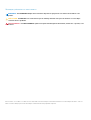 2
2
-
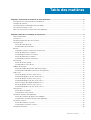 3
3
-
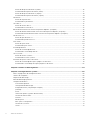 4
4
-
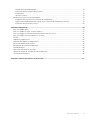 5
5
-
 6
6
-
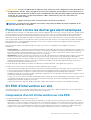 7
7
-
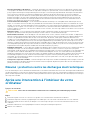 8
8
-
 9
9
-
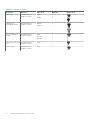 10
10
-
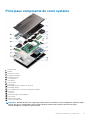 11
11
-
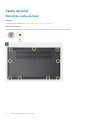 12
12
-
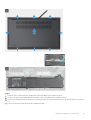 13
13
-
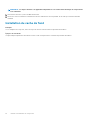 14
14
-
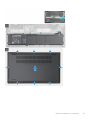 15
15
-
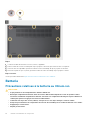 16
16
-
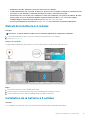 17
17
-
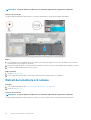 18
18
-
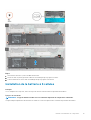 19
19
-
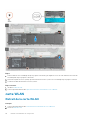 20
20
-
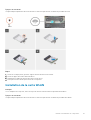 21
21
-
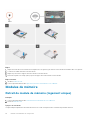 22
22
-
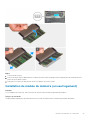 23
23
-
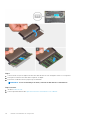 24
24
-
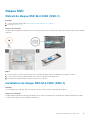 25
25
-
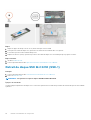 26
26
-
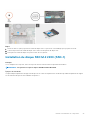 27
27
-
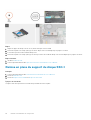 28
28
-
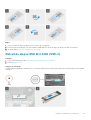 29
29
-
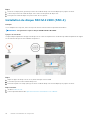 30
30
-
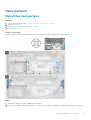 31
31
-
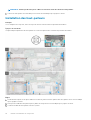 32
32
-
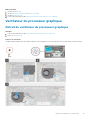 33
33
-
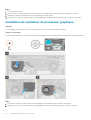 34
34
-
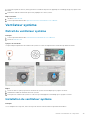 35
35
-
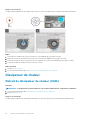 36
36
-
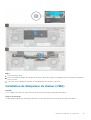 37
37
-
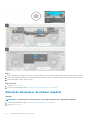 38
38
-
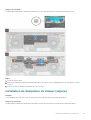 39
39
-
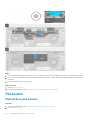 40
40
-
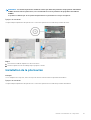 41
41
-
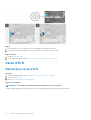 42
42
-
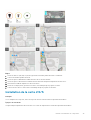 43
43
-
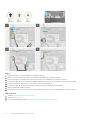 44
44
-
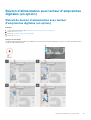 45
45
-
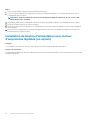 46
46
-
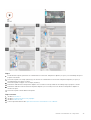 47
47
-
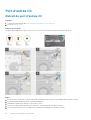 48
48
-
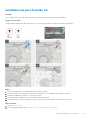 49
49
-
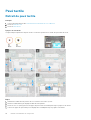 50
50
-
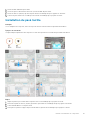 51
51
-
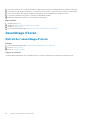 52
52
-
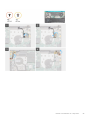 53
53
-
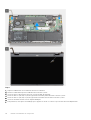 54
54
-
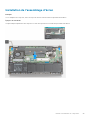 55
55
-
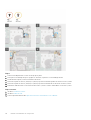 56
56
-
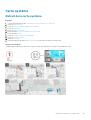 57
57
-
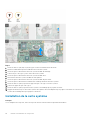 58
58
-
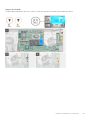 59
59
-
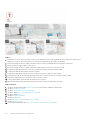 60
60
-
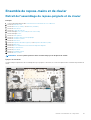 61
61
-
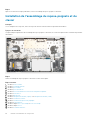 62
62
-
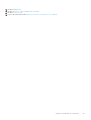 63
63
-
 64
64
-
 65
65
-
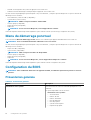 66
66
-
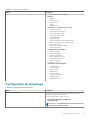 67
67
-
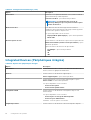 68
68
-
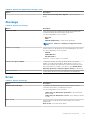 69
69
-
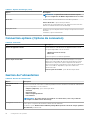 70
70
-
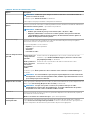 71
71
-
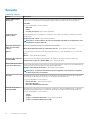 72
72
-
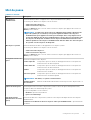 73
73
-
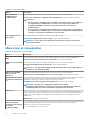 74
74
-
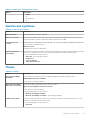 75
75
-
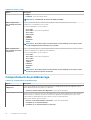 76
76
-
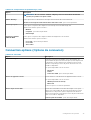 77
77
-
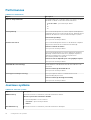 78
78
-
 79
79
-
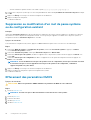 80
80
-
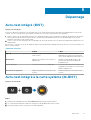 81
81
-
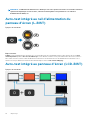 82
82
-
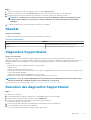 83
83
-
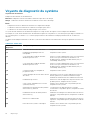 84
84
-
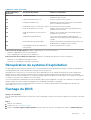 85
85
-
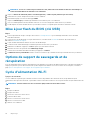 86
86
-
 87
87
-
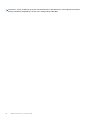 88
88
em outras línguas
- français: Dell Inspiron 7500 Manuel utilisateur
Artigos relacionados
-
Dell Vostro 5402 Manual do proprietário
-
Dell Vostro 5401 Manual do proprietário
-
Dell Vostro 5401 Manual do proprietário
-
Dell Latitude 5421 Manual do proprietário
-
Dell Latitude 5521 Manual do proprietário
-
Dell Precision 3561 Manual do proprietário
-
Dell Vostro 5501 Manual do proprietário
-
Dell Vostro 5501 Manual do proprietário
-
Dell Vostro 5502 Manual do proprietário
-
Dell Latitude 3410 Manual do proprietário